Oletko kyllästynyt korkeisiin puhelinlaskuihin? Oletko valmis maksamaan mobiilitietojen liiallisesta käytöstä? No, olet tulossa oikeaan paikkaan! Tänään tarjosivat sinulle parhaita vinkkejä tietojen tallentamiseen ilman Wi-Fi: tä riippumatta siitä, onko Android vai iOS-käyttäjä!
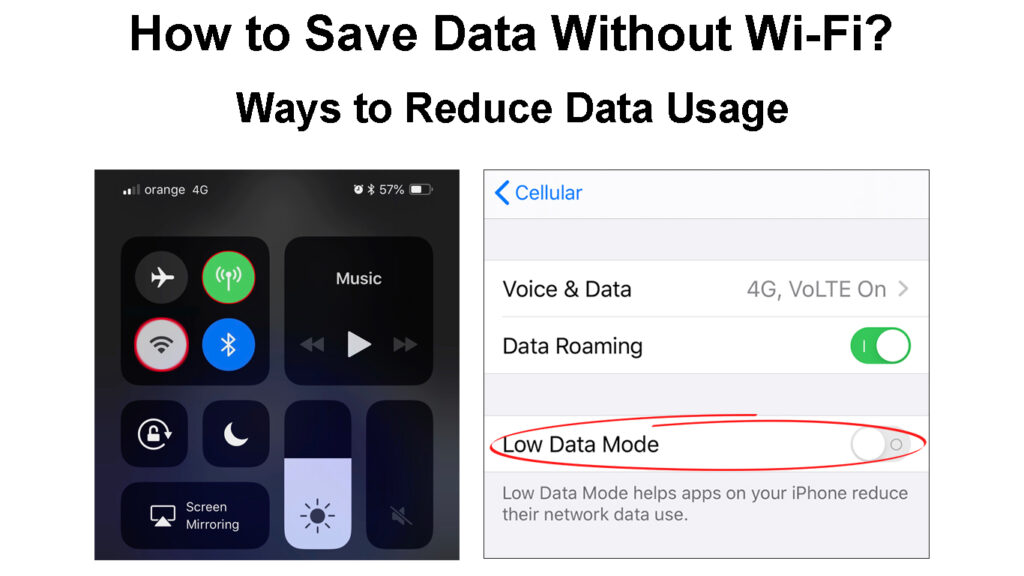
Tietojen käytön vähentäminen Android -laitteissa
Tärkein vaihe tietojen tallentamisessa on tietojen käytön analysointi . Tietämällä, mitkä sovellukset ja palvelut käyttävät suurimman osan tiedoista ajan myötä, tiedät mihin keskittyä Internetin tallentamiseen.
Sinun tulisi siirtyä Android -laitteen asetukseen ja valita verkko -Internet. Sitten sinun on napsautettava Internetiä. Sinun tulisi löytää operaattori ja napauta asetuksia. Tässä osassa näet kokonaistietojen käytön. Sovellustietojen käyttövalikossa voit tarkistaa jokaisen käytetyn sovelluksen datan määrän. Voit jopa valita ajanjakson yksityiskohtaisempaan arviointiin.
Kuinka tarkistaa tietojen käyttö iPhones- ja Android -puhelimissa
Mitä enemmän, Android -käyttäjillä on useita tapoja vähentää ja hallita kokonaistietojen käyttöä. He voivat asettaa tietovaroitukset tietyn määrän tietojen kulutuksen jälkeen ja saada laitteet mobiilitietojen automaattisen sammuttamiseksi rajan ylittämisen jälkeen.
1. Asetetun datavaroitusominaisuuden kääntäminen päälle
Kuten nimensä toteaa, tietovaroitusominaisuus ilmoittaa sinulle, kun saavutit tietyn käyttörajan. Voit asettaa sen siirtymällä verkkoon Internet -verkkoon ja valitsemalla Internet. Kun löydät operaattorisi, sinun tulee napauttaa asetuksia ja siirry tietovaroitusrajaan.
Kun olet asettanut asetetun datan varoituksen, voit napauttaa sitä määrittääksesi ominaisuuden. Voit asettaa numeron, joka on käyttörajaasi, samoin kuin siirtymään megatavujen ja gigatavujen välillä nauhoittamalla ala -nuolta. Sinun tulisi sitten käyttää muutoksia ja poistua asetuksista.
Tietojen varoitusrajan asettaminen Samsung -puhelimelle
2. Siirtymätietojen automaattisesti sammuttaminen
Jos varoitus ei riitä, voit myös asettaa puhelimesi sammuttaaksesi matkaviestintietojen käytön automaattisesti, kun tietty raja on saavutettu. Kun olet siirtynyt lentoliikenteen harjoittajien asetuksiin, sinun tulee siirtyä tietojen varoitusrajaan. Siellä voit asettaa tarkan tietorajan. Kun puhelimesi saavuttaa tämän rajan, mobiilitiedot sammuvat automaattisesti.
3. Automaattisen syncin sammuttaminen
Toinen hieno tapa tallentaa tietosi on puhelimen automaattisen sync-ominaisuuden kääntäminen pois. Se antaa sinulle kyvyn synkronoida kaikki sovellukset manuaalisesti ja ehdoillasi. Voit sitten synkronoida sovelluksesi vain, kun ne on kytketty Wi-Fi-verkkoon. Löydät synkronointiasetukset Tilit -osiosta.
Sinun tulisi pitää mielessä, että sovellusten synkronoimisen epäonnistuminen johtaa kadonneen edistymiseen, jos jokin häiritsee heidän toimintaa tai vaihdat puhelinta. Siksi sinun on synkronoitava säännöllisesti kaikki sovellukset manuaalisesti.
Automaattisen sync-ominaisuuden poistaminen/mahdollistaminen samsung-puhelimessa
4. Tiedonsäästäjän ominaisuuden hyödyntäminen
Android 7.0 -ohjelmistoversio sisälsi erityistietojen säästäjäominaisuuden . Tämä ominaisuus on oikeastaan erityinen tila, jonka avulla voit tallentaa tietoja muuttamalla sovelluksesi käyttötapaa. Kun palvelut ja sovelluksesi ovat päällä, palvelut ja sovelluksesi saavat taustatiedot vain Wi-Fi: n avulla. Ominaisuus päivitettiin edelleen Android 8.0 -päivityksessä.
Kytke tämän tilan päälle navigoimalla asetuksiin ja valitsemalla verkko -Internet. Sitten sinun pitäisi mennä tietojen säästämiseen. Tässä osassa voit kytkeä tilan päälle ja pois päältä. Näet tiedonsäästökuvakkeen ponnahdusikkunassa tilapalkissasi joka kerta, kun ominaisuus on päällä.
Tietojen säästäjän ominaisuuden avulla voit hallita täysin mobiilitietoja ja Wi-Fi: tä käyttäviä sovelluksia ja palveluita. Siksi voit valita, mitkä sovellukset voivat käyttää mobiilitietoja, vaikka tila on päällä. Voit siirtyä tietojen säästämiseen ja napauttaa rajoittamatonta tietoa valitaksesi, mitkä sovellukset voivat käyttää mobiilitietoja, kun ominaisuus on kytketty päälle.
Kuinka ottaa käyttöön/poistaa tietojen säästäjä Samsung -puhelimessa
Tietojen tallentaminen iOS -laitteisiin
Apple työskentelee ahkerasti kohti mobiilien tietojen käytön rajoittamista yleensä kaikille käyttäjille. Siksi uusimmissa päivityksissä on monia tiedonsäästövaihtoehtoja, joita on melko helppo käyttää.
Lisäksi iPhone ei salli iCloud-varmuuskopion aloittaa, ellet ole kytketty Wi-Fi-verkkoon ja puhelimesi on kytketty virtaan. Siksi sinun ei tarvitse vaihtaa manuaaliseen varmuuskopiointiin, koska laite ei käytä mitään mobiilitietoja varmuuskopioinnin yhteydessä.
Parhaat tavat vähentää iPhone -matkapuhelinten käyttöä
1. Analysoidaan mobiilitietojen määrää, jota jokainen sovellus käyttää
Jokaisen iPhonen sovelluksen mobiilitietojen määrän analysointi on erittäin helppoa uusimmissa iOS -versioissa. Sinun tulisi yksinkertaisesti siirtyä asetuksiin ja napauttaa mobiili/matkapuhelindata. Siellä näet luettelon kaikista sovelluksista, jotka käyttävät käytön tilaamia mobiilitietoja. Voit myös tarkistaa käytetyn tiedon määrän iPhonen ostamishetkestä lähtien.
Voit nollata nykyiset tilastot ja aloittaa uuden ajanjakson. Tällä tavalla pystyt seuraamaan tietojen käyttöön tekemäsi muutokset. Voit tehdä sen vierittämään alaspäin ja napsauta nollaustilasto -vaihtoehtoa.

Helpoin tapa vähentää käyttämäsi tietojen määrää on keskittyä sovelluksiin, jotka vaativat enemmän tietoa. Useimmissa tapauksissa ne ovat suoratoistosovelluksia ja musiikkipalveluita. Lisäksi pelit voivat käyttää myös tonnia tietoja lyhyessä ajassa. Siten sinun tulisi yrittää käyttää niitä vain, kun ne on kytketty Wi-Fi-verkkoon.
2. Siirtymätiedon pääsyn sammuttaminen tiettyihin sovelluksiin
Kun olet mobiilitieto -osiossa, voit napauttaa mitä tahansa luettelon sovellusta siirtyäksesi kyseisen sovelluksen tietoasetuksiin. Tuossa osassa voit sammuttaa matkaviestintietojen käytön jokaiselle napsauttamasi sovellukselle.
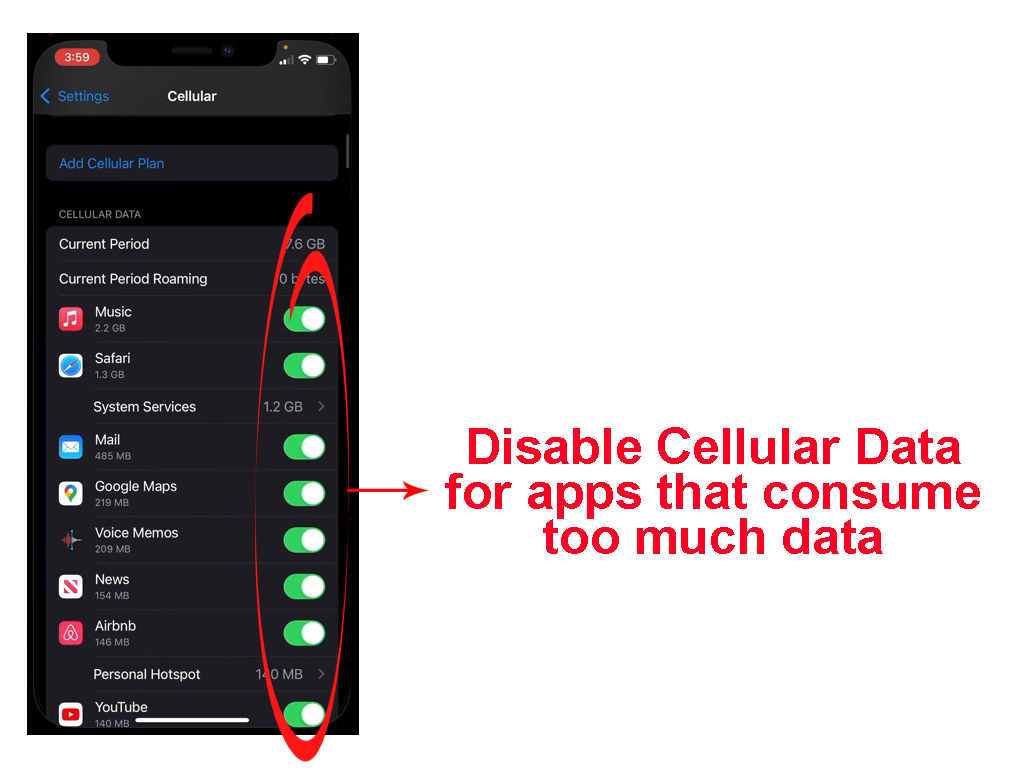
Toinen tapa sammuttaa tietyn sovelluksen mobiilitietojen käyttö on siirtyä puhelimesi asetuksiin. Sitten sinun tulisi vierittää alas, kunnes näet luettelon jokaisesta laitteesta ladatusta sovelluksesta.
Kun napsautat kutakin sovellusta, voit vaihtaa mobiilitietovaihtoehdon päälle tai pois päältä. Kun ominaisuus on pois päältä, sovellus ei käytä mobiilitietoja, kun avaat sen ja toimii vain Wi-Fi: llä.
3. Kytkentä matala data -tilaa päälle
IPhone voi myös toimia matalalla data -tilassa . Tämä tila auttaa vähentämään käyttöäsi. Kun se kytketään päälle, automaattiset päivitykset ja taustatehtävät keskeytetään. Lisäksi joidenkin suoratoistosisällön laatu voi heikentyä.
Sinun tulisi siirtyä asetuksiin ja valita mobiilitiedot. Sitten sinun tulisi siirtyä mobiilidatavaihtoehtoihin, jotta voit kytkeä matalan data -tilan päälle tai pois päältä.
Matalan data -tilan ottaminen käyttöön iPhonessa
Muita vinkkejä tietojen tallentamiseen ilman Wi-Fi: tä
On melko helppo tallentaa tietoja puhelimesi nykyään. Suositut laitevalmistajat tulevat esiin kaikenlaisia ominaisuuksia, jotka voivat auttaa sinua säästämään tietojen kulutusta. Tutkittuaan näitä ominaisuuksia kannattaa ehkä suorittaa muutaman ylimääräisen vaiheen, jotka auttavat sinua rajoittamaan tietojen käyttöä entisestään!
1. Sovellusten käyttäminen offline -tilassa
Suoratoisto on tulossa yhä suositummaksi lataamisen aikana. Jos haluat kuitenkin tallentaa tietoja, suoratoisto ei ehkä ole paras idea.
Sen sijaan voit yrittää ladata suurempia tiedostoja, videoita ja musiikkia, kun olet yhteydessä Wi-Fi-verkkoon. Sitten kun olet mobiilitietoissasi, voit vain toistaa lataamasi tiedostot ilman Internet -yhteyden tarvetta.
Lisäksi voit valita offline -kartat online -vaihtoehdon sijasta. Monet sovellukset, mukaan lukien parhaiten arvioidut Google Maps, antavat sinulle mahdollisuuden ladata tietyn määrän tietoja karttoihin, joita voit käyttää, kun et ole verkossa.
2. Päivitysten poistaminen
Sovellusten pitäminen ajan tasalla on paras tapa saada optimaalinen käyttökokemus. Mutta kaikki päivitykset eivät ole elämää muuttavia. Joten sinun tulisi harkita niiden poistamista sovelluksiin, joihin olet tyytyväinen. Tällä tavalla et kuluta lisätietoja.
3. Lite -sovellusversioiden valitseminen
Kehittäjät yrittävät jatkuvasti parantaa käyttäjien kokemusta samalla kun he vähentävät sovellustensa matkaviestinten käyttöä. Sovellusten Lite -versiot ovat täydellinen tapa tallentaa tietoja välttämättä kokonaan tiettyjä sovelluksia.
Nämä versiot eivät tarjoa täydellistä luetteloa tavallisista eduista, mutta ne ovat riittävän hyviä, koska suurin osa tavallisten sovellusten pääominaisuuksista voidaan silti käyttää. Kevyelle versiolle sinun tulee etsiä sanoja menemään ja lite sovellusten nimen jälkeen.
Jotkut suosituista sovelluksista, joissa Lite -versio on saatavana, ovat Facebook , Messenger , Skype,Instagram , Twitter ja Google Maps . Lisäksi sovelluksilla, kuten Spotify, Opera, Firefox ja Pinterest, on myös Lite -versiot.
Tiivistettynä
Siellä sinulla on se - helpoin tapa tallentaa tietoja ilman Wi -Fi: tä! Tarjoamme sinulle välttämättömät kokoonpanot sekä Android- että iOS -laitteille, jotka helpottavat mobiilitietojen vähentämistä. Lisäksi voit käyttää ylimääräisiä vinkkejä mobiilitietojen käytön vähentämiseen, jos haluat saada tietojen tallentamisen seuraavalle tasolle!
